
Tambah, ubah suai, atau padam peristiwa dalam Kalendar pada Mac
Gunakan app Kalendar untuk jadualkan mesyuarat, janji temu, aktiviti keluarga dan peristiwa lain.
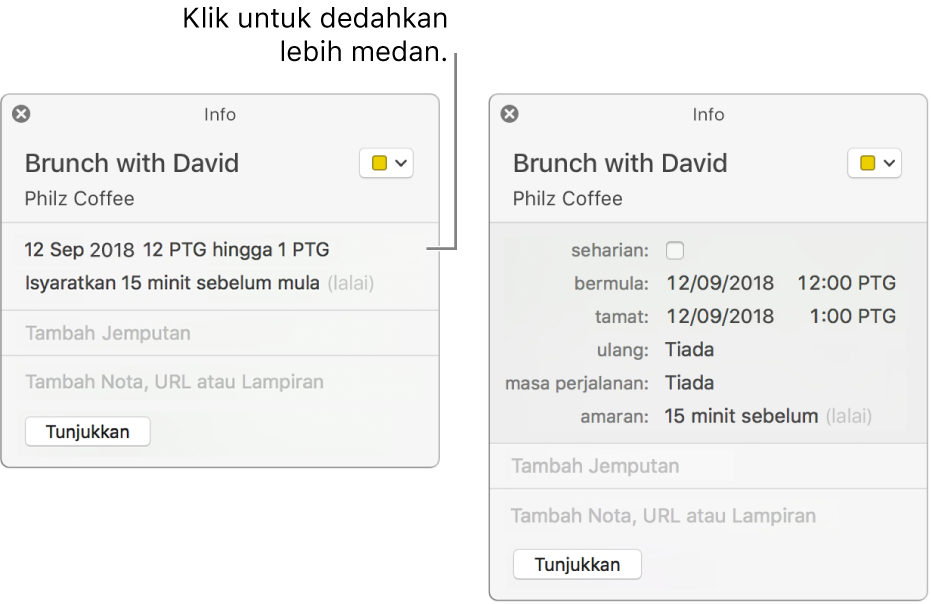
Tambah peristiwa
Dalam app Kalendar
 pada Mac anda, lakukan satu daripada berikut:
pada Mac anda, lakukan satu daripada berikut:Dalam paparan Hari atau Minggu, seret daripada masa mula peristiwa ke masa tamatnya, kemudian masukkan tajuk dan butiran lain peristiwa dalam tetingkap peristiwa. Anda juga boleh dwiklik pada masa atau dalam bahagian Seharian di sebelah atas, kemudian isikan tetingkap peristiwa.
Dalam paparan Bulan, dwiklik pada hari, kemudian masukkan nama dan tempoh dalam medan tajuk, seperti “Makan malam pada 6-7.” Sambil anda menaip, cadangan muncul dengan nama dan tempoh dibahagi kepada medan berasingan. Pilih cadangan untuk menggunakannya, atau tekan Esc untuk mengabaikannya.
Sambil anda memasukkan nama peristiwa menggunakan sebarang langkah ini, cadangan muncul berdasarkan peristiwa sedia ada. Pilih cadangan untuk memenuhi butiran peristiwa seperti lokasi dan para jemputan daripada butiran peristiwa sebelumnya. Untuk guna semula butiran peristiwa untuk peristiwa pada masa baru, masukkan masa yang berbeza sebelum memasukkan nama peristiwa.
Tambah peristiwa menggunakan bahasa semula jadi
Cipta peristiwa dengan cepat dalam Kalendar dengan memasukkan nama dan butiran peristiwa lain menggunakan bahasa semula jadi.
Dalam app Kalendar ![]() pada Mac anda, lakukan satu daripada berikut:
pada Mac anda, lakukan satu daripada berikut:
Cipta peristiwa baru: Klik butang Tambah
 dalam bar alat Kalendar, kemudian masukkan perihalan peristiwa anda. Sebagai contoh, masukkan “Jamuan 6 Feb,” “Perlawanan Bola Sepak pada hari Sabtu dari 11pg-1ptg,” atau “Percutian di Bahamas Isn-Jum.”
dalam bar alat Kalendar, kemudian masukkan perihalan peristiwa anda. Sebagai contoh, masukkan “Jamuan 6 Feb,” “Perlawanan Bola Sepak pada hari Sabtu dari 11pg-1ptg,” atau “Percutian di Bahamas Isn-Jum.”Apabila anda masukkan nama peristiwa, cadangan berdasarkan peristiwa dimasukkan sebelumnya mungkin muncul. Memilih cadangan yang memenuhi dalam butiran peristiwa seperti lokasi dan para jemputan menggunakan butiran peristiwa sebelumnya.
Anda boleh masukkan "sarapan" atau "pagi" untuk mulakan peristiwa anda pada 9 pg; "makan tengah hari" atau "tengah hari" untuk mulakannya pada 12 tgh; dan "makan malam" atau "malam" untuk mulakannya pada 7 mlm.
Untuk mencipta peristiwa dalam kalendar lain daripada yang lalai, klik dan tahan butang Tambah
 . Anda boleh menukar kalendar lalai anda dalam keutamaan Umum.
. Anda boleh menukar kalendar lalai anda dalam keutamaan Umum.Minta Siri. Cakap sesuatu seperti: “Setkan makan tengah hari pada hari Khamis dengan Azim, Sivanesan dan Aaron.” Ketahui lanjut mengenai Siri.
Salin butiran dari peristiwa sebelumnya: Dwiklik peristiwa yang anda mahu gantikan butirannya, atau klik paksa peristiwa itu. Pilih tajuk, mula menaip tajuk yang sama dengan peristiwa yang butirannya anda mahu salin, kemudian pilih peristiwa untuk salin daripada senarai cadangan.
Jika anda salin peristiwa ketika menggunakan paparan Bulan, masa peristiwa juga disalin.
Peristiwa ditulis menggunakan bahasa semula jadi juga boleh dikesan dalam Mail, Safari dan app lain. Lihat Guna peristiwa, kenalan dan item lain ditemui dalam e-mel dan Kesan tarikh, kenalan dan banyak lagi dalam dokumen.
Tambah peristiwa ditemui dalam app
Butiran peristiwa daripada penyedia diketahui yang anda terima dalam app lain, contohnya Mail, muncul secara automatik dalam Kalendar sebagai peristiwa dicadangkan. Ia ditempatkan dalam kalendar Ditemui Siri dalam App, yang terletak di bahagian Lain dalam senarai kalendar. Sebagai contoh, peristiwa dicadangkan muncul apabila anda menerima mesej Mail yang mempunyai butiran tentang penerbangan, tempahan restoran, sewa kereta, atau peristiwa serupa daripada penyedia seperti Expedia, Open Table, atau Hertz.
Untuk mengesahkan peristiwa dicadangkan, hanya tambahnya ke kalendar lain dalam senarai.
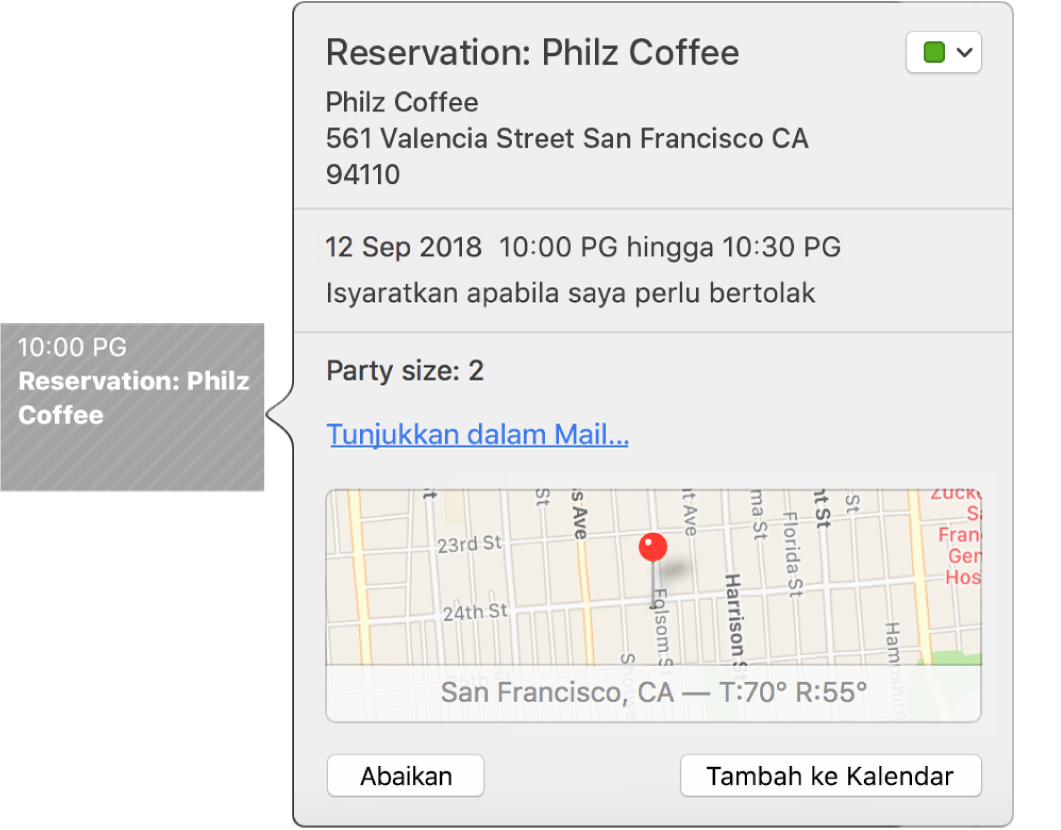
Dalam app Kalendar
 pada Mac anda, cari peristiwa dicadangkan dalam kalendar Ditemui Siri dalam App anda dengan melakukan satu daripada berikut:
pada Mac anda, cari peristiwa dicadangkan dalam kalendar Ditemui Siri dalam App anda dengan melakukan satu daripada berikut:Pada kalendar anda: Cari peristiwa yang dicadangkan pada tarikh dan masa yang dicadangkan, kemudian dwiklik peristiwa, atau klik paksa padanya, untuk membuka tetingkap infonya. Jika anda tidak nampak peristiwa dicadangkan, anda boleh mencarinya.
Dalam senarai pemberitahuan: Klik butang Pemberitahuan
 dalam bar alat, klik Baru di bahagian atas senarai pemberitahuan, kemudian cari peristiwa dicadangkan di bawah Ditemui Siri dalam App.
dalam bar alat, klik Baru di bahagian atas senarai pemberitahuan, kemudian cari peristiwa dicadangkan di bawah Ditemui Siri dalam App.
Tambah peristiwa dicadangkan ke kalendar lain, atau keluarkannya dengan melakukan satu daripada berikut:
Tambahnya ke kalendar lalai anda: Klik Tambah ke Kalendar.
Tambahnya ke kalendar lain menggunakan tetingkap info peristiwa: Klik menu timbul di penjuru kanan atas tetingkap, kemudian pilih kalendar.
Tambahnya ke kalendar lain menggunakan senarai pemberitahuan: Klik dan tahan Tambah ke Kalendar, kemudian pilih kalendar.
Keluarkannya: Klik Abaikan.
Anda boleh tunjukkan atau sembunyikan kalendar Ditemui Siri dalam App dengan menukar seting dalam keutamaan Umum.
Anda boleh mengawal sama ada jemputan kalendar diterima dalam Mail ditambah ke kalendar anda secara automatik. Dalam app Mail ![]() pada Mac anda, pilih Mail > Keutamaan, klik Umum, kemudian pilih atau nyahpilih kotak semak “Tambah jemputan ke Kalendar secara automatik”.
pada Mac anda, pilih Mail > Keutamaan, klik Umum, kemudian pilih atau nyahpilih kotak semak “Tambah jemputan ke Kalendar secara automatik”.
Ubah suai peristiwa
Dalam app Kalendar
 pada Mac anda, dwiklik atau klik paksa peristiwa untuk membukanya.
pada Mac anda, dwiklik atau klik paksa peristiwa untuk membukanya.Jika anda mencipta peristiwa, anda boleh melakukan mana-mana daripada berikut:
Minta Siri. Cakap sesuatu seperti: “Tukar makan tengah hari saya dari 12:30 ke 1 petang.” Ketahui lanjut tentang Siri.
Untuk mengubah masa mula atau tamat peristiwa, anda boleh seret atas atau hujung bawah peristiwa. Anda juga boleh seret ke hujung kiri atau kanan peristiwa sepanjang hari.
Untuk mengubah tarikh atau masa peristiwa, seret peristiwa kepada hari atau masa lain. Anda juga boleh seret peristiwa ke kalendar kecil di bawah kiri senarai kalendar. Untuk melihat senarai kalendar, pilih Paparan > Tunjukkan Senarai Kalendar.
Jika anda tidak mencipta peristiwa, anda boleh mengubah status penerimaan anda. Anda juga mungkin boleh meninggalkan komen untuk penganjur peristiwa atau cadangkan masa baru. Lihat Balas jemputan.
Padam peristiwa
Dalam app Kalendar ![]() pada Mac anda, lakukan satu daripada berikut:
pada Mac anda, lakukan satu daripada berikut:
Pilih peristiwa, kemudian tekan kekunci Delete.
Jika anda menerima peristiwa kalendar dari pengirim tidak dikenali, anda boleh melaporkannya sebagai remeh dan memadamkannya tanpa memberitahu pengirim. Dwiklik peristiwa, klik Laporkan Sarap, kemudian klik Padam dan Laporkan Sarap.
Jika anda menggunakan Handoff, anda boleh bertukar antara Mac anda dan peranti lain semasa menulis, mengubah suai, atau melihat peristiwa dan kalendar. Untuk membuka peristiwa dihantar ke Mac anda, klik ikon Handoff Kalendar yang muncul di bahagian kiri Dock.